- Parte 1. Qué hacer antes de compartir la contraseña de WiFi en el iPhone
- Parte 2. Comparta la contraseña WiFi en el iPhone juntándolos
- Parte 3. Administre su contraseña WiFi con FoneLab iPhone Password Manager
- Parte 4. Cómo compartir la contraseña WiFi en la configuración del iPhone
- Parte 5. Preguntas frecuentes sobre la contraseña WiFi en iPhone
 Administrador de contraseñas de iPhone de FoneLab
Administrador de contraseñas de iPhone de FoneLab
Administre fácilmente las contraseñas en iPhone, iPad o iPod de manera eficiente.
- Autocompletar contraseña en iPhone
- Cambiar contraseña de Outlook en iPhone
- Cambiar la contraseña de AOL en el teléfono
- Olvidé la contraseña de Notes en iPhone
- Contraseña de correo electrónico en iPhone
- Contraseña de correo de voz en iPhone
- Cambiar contraseña de Instagram en iPhone
- Cambiar la contraseña de NetFlix en iPhone
- Cambiar contraseña de Facebook en iPhone
- Proteger fotos con contraseña en el iPhone
- Generador de contraseñas en iPhone
- Contraseña wifi en iPhone
- Cambiar la contraseña de Yahoo en iPhone
- Cambiar contraseña de Gmail en iPhone
- Compartir contraseña Wi-Fi en iPhone
Comparta la contraseña de WiFi en el iPhone utilizando métodos excepcionales
 Actualizado por Lisa ou / 09 de agosto de 2023 16:30
Actualizado por Lisa ou / 09 de agosto de 2023 16:30¡Saludos! Mis amigos vienen a menudo a mi casa para pasar el rato y jugar juegos en línea con nuestros dispositivos móviles. Sin embargo, algunas de sus conexiones a Internet son deficientes, lo que afecta el resultado de nuestro juego. Por lo tanto, quiero conectar sus dispositivos a nuestro WiFi para jugar mejor juntos. ¿Alguien conoce una técnica rápida sobre cómo compartir la contraseña de WiFi en iPhone?
¿Te gustaría compartir tu contraseña WiFi con tus amigos? Una conexión a Internet estable es necesaria en muchas situaciones, como la anterior. Por lo tanto, compartir su contraseña WiFi desde iPhone ayuda si alguien necesita una conexión a Internet estable. No solo te permite tener una mejor jugabilidad cuando juegas en línea con tus amigos. También se requiere cuando haces un proyecto escolar con tus compañeros de grupo en tu casa. Le permite a su grupo acceder a una mejor conexión, haciendo que el trabajo termine más rápido. Pero, ¿cómo se comparte una contraseña WiFi en iPhone?
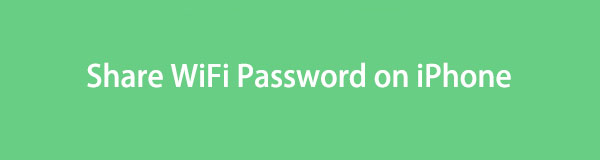
Este artículo abordará los métodos apropiados para compartir una Contraseña WiFi en un iPhone. Independientemente de si conoce la contraseña, la estrategia para compartirla automáticamente con los dispositivos de otras personas estará en el artículo a continuación. Además, se incluirá una parte adicional en los siguientes detalles, donde podrá escanear y administrar las contraseñas almacenadas en su iPhone. Proceda a continuación para una discusión detallada de este asunto.

Lista de Guías
- Parte 1. Qué hacer antes de compartir la contraseña de WiFi en el iPhone
- Parte 2. Comparta la contraseña WiFi en el iPhone juntándolos
- Parte 3. Administre su contraseña WiFi con FoneLab iPhone Password Manager
- Parte 4. Cómo compartir la contraseña WiFi en la configuración del iPhone
- Parte 5. Preguntas frecuentes sobre la contraseña WiFi en iPhone
Parte 1. Qué hacer antes de compartir la contraseña de WiFi en el iPhone
Antes de compartir su contraseña WiFi en un iPhone, hay algunas cosas que debe comprender y operar en el dispositivo. Es posible que no lo sepa, pero compartir su contraseña requiere opciones que debe configurar para que el proceso funcione. Incluye agregar una dirección de correo electrónico, configurar Bluetooth y actualizar el software.
Siga los sencillos procesos a continuación para conocer las cosas que debe hacer antes de aprender a compartir contraseñas WiFi en el iPhone:
- Agregue la dirección de correo electrónico a los contactos: al compartir la contraseña de su iPhone con otra persona, sus contactos deben guardarse en los dispositivos de cada uno. Y el correo electrónico del otro dispositivo debe estar en la información de contacto. Toque en el Contacto y abra el contacto del otro iPhone para agregarlo. Luego, ingrese el correo electrónico en el campo Agregar correo electrónico.
- Enciende el Bluetooth: abre el de tu iPhone Centro de Control, luego toca el Bluetooth icono para encenderlo.
- Actualizar software: en la configuración de su iPhone, toque General > actualización de software > Descarga e instala.

FoneLab iPhone Password Manager le permite escanear, ver y clasificar y más para iPhone, iPad o iPod Touch.
- Escanea contraseñas en iPhone, iPad o iPod touch.
- Exporte sus contraseñas desde dispositivos y guárdelas como un archivo CSV.
- Restaura tus contraseñas de correo electrónico, Wi-Fi, Google, Facebook, etc.
Parte 2. Comparta la contraseña WiFi en el iPhone juntándolos
Ahora que conoce los requisitos para compartir una contraseña WiFi en iPhone, asegúrese de incorporarlos correctamente. De esta manera, no encontrará problemas ni dificultades durante el intercambio de contraseñas WiFi. Además, debe mantener los dispositivos cerca uno del otro para que el procedimiento se desarrolle sin problemas.
Tenga en cuenta los pasos manejables a continuación para determinar cómo compartir contraseñas WiFi de iPhone a iPhone poniéndolas:
Paso 1Acceda a Configuración en el iPhone que compartirá la contraseña WiFi. Después de eso, seleccione WiFi y elija su red WiFi. Haz lo mismo en el otro iPhone con el que compartirás la contraseña.
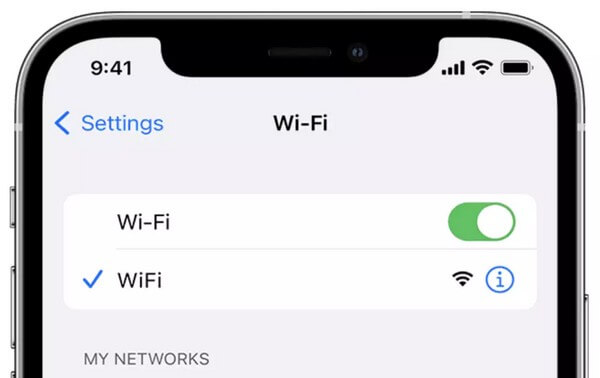
Paso 2Luego, toque Compartir contraseña > Terminado en la pantalla emergente del compartidor de contraseñas de iPhone. Asegúrese de que los dispositivos estén cerca uno del otro para que el otro dispositivo pueda recibir la contraseña automáticamente. Una vez recibido, por fin se puede conectar a la misma WiFi.
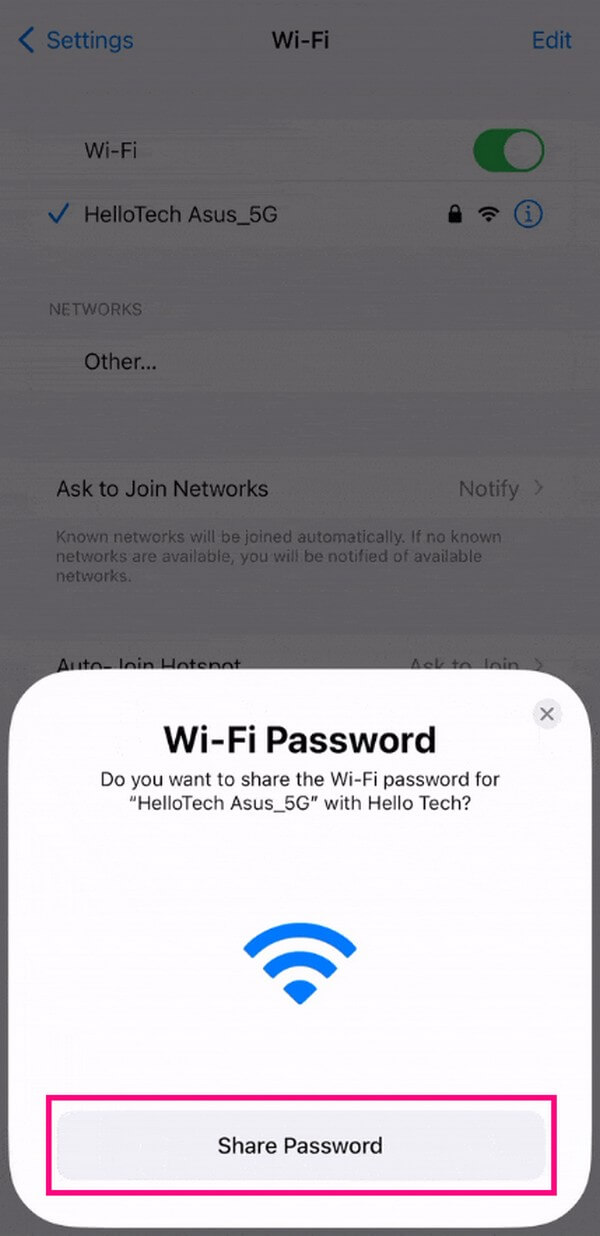
Parte 3. Administre su contraseña WiFi con FoneLab iPhone Password Manager
Si a menudo olvida el WiFi de su iPhone u otras contraseñas, aquí hay un programa de bonificación para ayudarlo. Administrador de contraseñas de iPhone de FoneLab es una herramienta confiable que puede navegar y encontrar casi todas las contraseñas guardadas en su iPhone. Te permite administrarlos y guardarlos como un archivo CSV para tener una copia en caso de que la contraseña de WiFi se te olvide nuevamente. También los clasifica en diferentes tipos de contraseñas, lo que le permite verlos de forma organizativa. Además, FoneLab iPhone Password Manager es compatible con todos los modelos de iPod Touch, iPad y iPhone. Al instalar esta herramienta, ya no necesitas saber cómo compartir contraseñas WiFi desde un iPhone, ya que puedes escribirlas manualmente, lo cual es mucho más conveniente.

FoneLab iPhone Password Manager le permite escanear, ver y clasificar y más para iPhone, iPad o iPod Touch.
- Escanea contraseñas en iPhone, iPad o iPod touch.
- Exporte sus contraseñas desde dispositivos y guárdelas como un archivo CSV.
- Restaura tus contraseñas de correo electrónico, Wi-Fi, Google, Facebook, etc.
Acepte las instrucciones orientadas al usuario que se encuentran debajo como modelo para administrar sus contraseñas con Administrador de contraseñas de iPhone de FoneLab:
Paso 1Descargue el archivo FoneLab iPhone Password Manager en su página web oficial con la pestaña Descarga gratuita. Puede elegir la versión de Windows o macOS, según su computadora. Si es Windows, presiona el botón con el logo de Windows. Pero si usa macOS, presione Ir a la versión de Mac primero antes de hacer clic en el botón con el logotipo de Apple. Cuando termine de guardar el archivo, procéselo para la instalación y luego inicie la herramienta en su computadora.
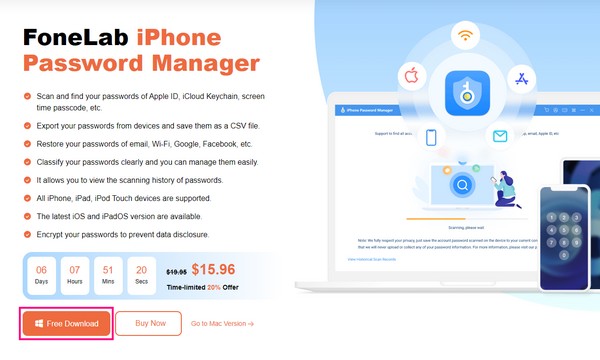
Paso 2La interfaz principal del administrador de contraseñas requerirá que establezcas una conexión entre tu iPhone y la computadora. Cuando esté conectado, presione Inicio en la parte inferior izquierda, luego complete el campo de contraseña en el cuadro de diálogo emergente. Si su copia de seguridad de iTunes está encriptada, verifique su contraseña. De lo contrario, puede configurarlo y confirmarlo en los campos de contraseña que aparecen en la interfaz.
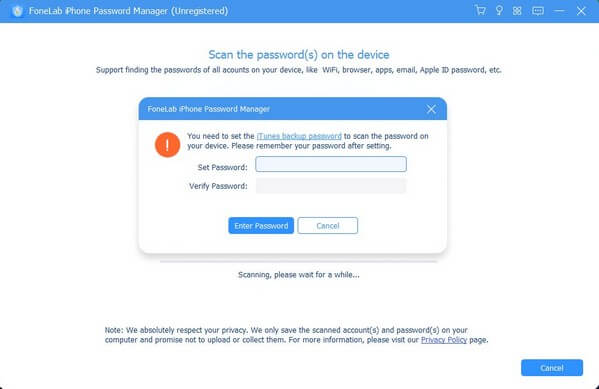
Paso 3Luego, haga clic en Introducir la contraseña. Luego, el programa escaneará las contraseñas almacenadas en su iPhone. Se mostrarán por clasificación para acceder a cada categoría de contraseña en la interfaz. En la columna de la izquierda, verá la pestaña Cuenta WiFi, Contraseña web y de aplicación, Cuenta de correo electrónico, ID de Apple, Código de acceso de tiempo de pantalla y Tarjeta de crédito. Haga clic en el Cuenta Wi-Fi opción para ver las contraseñas WiFi guardadas en su iPhone.
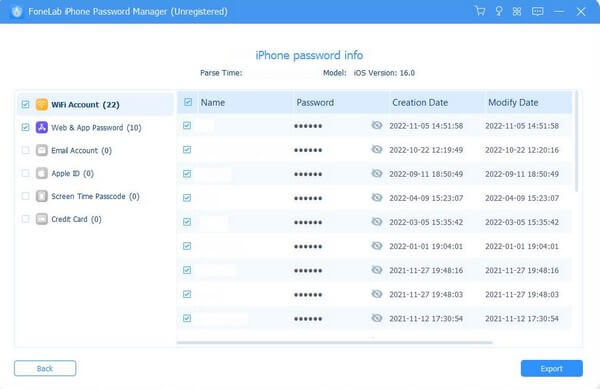
Paso 4Cuando se muestre la lista de contraseñas WiFi, navegue por ellas desplazándose hasta que vea la contraseña que puede haber olvidado. Puedes verlos usando el ojos icono alineado con las contraseñas. Luego, puede compartir manualmente la contraseña de WiFi con sus amigos introduciéndola en sus dispositivos.
Además, puede guardar la lista de contraseñas con la pestaña Exportar en la sección inferior derecha, lo que le permite verlas cada vez que necesite recordar sus contraseñas olvidadas en su iPhone.
Parte 4. Cómo compartir la contraseña WiFi en la configuración del iPhone
Es posible que haya escuchado que Apple lanzó nuevas funciones, que permiten que el iPhone comparta la contraseña WiFi copiándola en la aplicación Configuración. Por lo tanto, no importa si desea saber cómo compartir la contraseña de WiFi de iPhone a iPhone, Android, Mac o PC, puede hacerlo de manera efectiva ahora.
A continuación se muestra la demostración detallada.
Ve a Ajustes > Wi-Fi. Elija el que desea compartir la contraseña, toque en el info y luego el campo de contraseña. Necesitará su Face ID, Touch ID o algo más para desbloquearlo. Luego puede ver la contraseña y un Copiar botón. Toca para copiarlo y pegarlo en los que quieras.

FoneLab iPhone Password Manager le permite escanear, ver y clasificar y más para iPhone, iPad o iPod Touch.
- Escanea contraseñas en iPhone, iPad o iPod touch.
- Exporte sus contraseñas desde dispositivos y guárdelas como un archivo CSV.
- Restaura tus contraseñas de correo electrónico, Wi-Fi, Google, Facebook, etc.
Parte 5. Preguntas frecuentes sobre la contraseña WiFi en iPhone
¿Por qué mi iPhone no comparte la contraseña de WiFi?
Como se mencionó anteriormente, hay varias cosas que debe considerar antes de compartir la contraseña de WiFi en su iPhone. Tal vez, olvidó configurar uno de ellos, por lo que no puede compartir la contraseña de WiFi correctamente. Si es así, consulte la Parte 1 de este artículo y vea si se perdió algo que no pudo compartir la contraseña de WiFi. Además, puede actualizar su iOS a la última versión para copiar o ver la contraseña de WiFi directamente.
¿Puede un iPhone escanear un código QR para compartir contraseñas WiFi?
Desafortunadamente, no puede. Es posible que haya visto que las versiones más nuevas de Android usan un código QR para compartir WiFi, pero no es lo mismo con un iPhone. La forma de compartir de un iPhone se encuentra en las Partes 2 y 4. Échale un vistazo para aprender a compartir WiFi en dispositivos Apple.
¿Cómo compartir la contraseña WiFi de Mac a iPhone?
Desbloquee su Mac, luego asegúrese de que esté conectado a su ID de Apple y conectado a una red WiFi. Por otro lado, la persona con la que compartes la contraseña también debe iniciar sesión con su ID de Apple en su iPhone. Y su contacto debe guardarse en su aplicación Contactos. Luego, esa persona debe seleccionar la red WiFi a la que está conectada su Mac. Cuando aparezca la notificación de contraseña en su Mac, seleccione Compartir para compartir la contraseña del iPhone.
¿Cómo compartir la contraseña WiFi de iPhone a Android?
Puede averiguar la contraseña del iPhone y luego copiarla en su Android para que pueda conectarse a la misma red WiFi.
Gracias a las técnicas recomendadas, ahora puede compartir su contraseña WiFi con amigos, compañeros de grupo, etc. Soluciones más eficientes como estas se encuentran en el Administrador de contraseñas de iPhone de FoneLab sitio, así que visítelo en cualquier momento.

FoneLab iPhone Password Manager le permite escanear, ver y clasificar y más para iPhone, iPad o iPod Touch.
- Escanea contraseñas en iPhone, iPad o iPod touch.
- Exporte sus contraseñas desde dispositivos y guárdelas como un archivo CSV.
- Restaura tus contraseñas de correo electrónico, Wi-Fi, Google, Facebook, etc.
